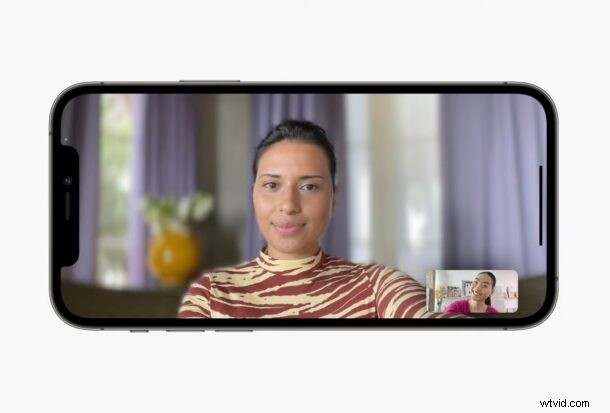
Chtěli jste někdy při hovoru FaceTime rozmazat pozadí? Možná je za vámi rušná místnost nebo špinavá kuchyň. Naštěstí můžete použít stejný režim Portrét, jaký používáte pro své selfie, přímo na iPhonu, iPadu a Macu.
Režim Portrét na přední selfie fotoaparátu vašeho iPhonu a iPadu funguje pouze díky softwarové magii Apple, ale jsme rádi, že se tato funkce dostává do FaceTime. S aplikacemi pro videohovory třetích stran, které nabízejí virtuální pozadí pro skrytí vašeho pokoje, musel Apple udělat něco podobného s FaceTime. Jistě, rozostření pozadí zcela nezakryje vaše okolí, ale alespoň odebere zaostření okolním objektům. Tato funkce existuje v systémech iOS 15, iPadOS 15 a macOS Monterey nebo novějších, takže pokud si to chcete vyzkoušet při příštím hovoru, přečtěte si dále a zjistěte, jak můžete použít FaceTime Portrait Mode k rozmazání pozadí během FaceTime hovorů. Této funkci se budeme věnovat nejprve na iPhonu a iPadu, poté na Macu.
Jak rozmazat pozadí během FaceTime hovorů na iPhone a iPad
Než budete pokračovat, chceme rychle upozornit, že k používání režimu Portrét během FaceTime hovorů budete potřebovat iPhone nebo iPad s čipem Apple A12 Bionic nebo novějším. Také se ujistěte, že vaše zařízení používá alespoň iOS 15/iPadOS 15. Nyní se podívejme na to, co musíte udělat:
- Zahajte hovor FaceTime nebo se k němu připojte a vyvolejte Ovládací centrum přejetím prstem dolů v pravém horním rohu obrazovky.

- Nyní klepnutím na dlaždici „Video efekty“ v horní části Ovládacího centra získáte přístup k dalším možnostem.

- Poté pomocí přepínače povolte nebo vypněte „Portrét“ pro FaceTime na vašem zařízení a poté se vraťte k hovoru.
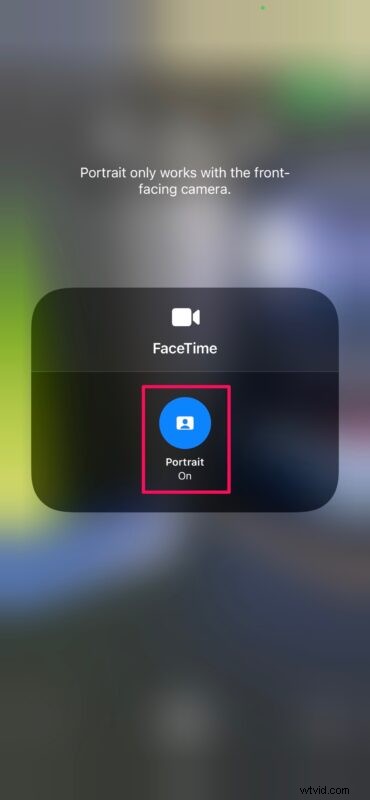
Všimnete si, že vše kolem vás je automaticky rozmazané. Všimněte si, že režim Portrét FaceTime funguje, pouze když používáte přední selfie kameru.
Jak rozmazat pozadí během FaceTime hovorů na Macu
Použití režimu Portrét během FaceTime hovorů na vašem Macu je stejně snadné, pokud máte Mac s čipem Apple Silicon. Jednoduše se ujistěte, že běží macOS Monterey nebo novější, a poté postupujte podle následujících kroků:
- Jakmile zahájíte hovor FaceTime nebo se k němu připojíte, klikněte na ikonu „Ovládací centrum“ v pravém horním rohu lišty nabídky a poté klikněte na „Videoefekty“.
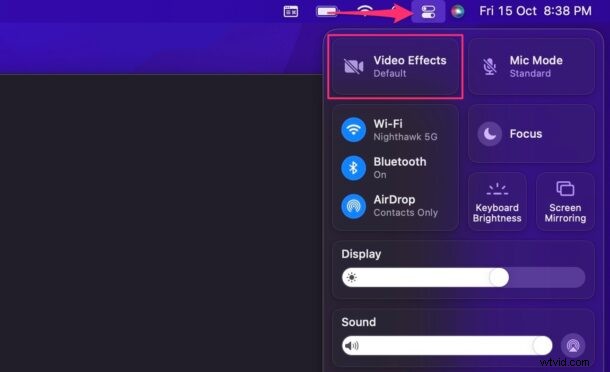
- Dále klikněte na „Portrait“ a vraťte se ke svému hovoru, abyste viděli aplikovaný efekt v reálném čase během hovoru.
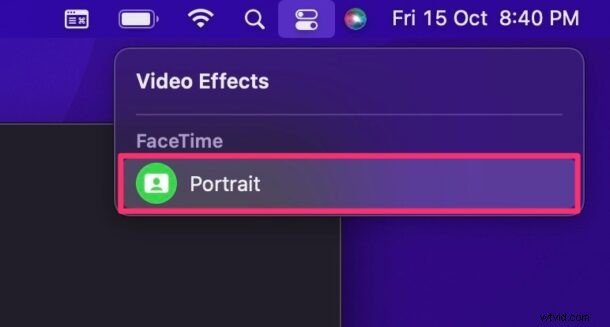
To je vše, co musíte udělat. Tyto kroky můžete zopakovat, až budete připraveni tuto funkci vypnout.
Nový režim Portrét je nejblíže virtuálnímu pozadí, které můžete na FaceTime právě teď mít. Naštěstí to z větší části funguje slušně, ale počítejte s měkkými okraji, zejména kolem vlasů.
Režim na výšku není exkluzivní pro FaceTime, což je skvělá zpráva pro ty, kteří se spoléhají na aplikace pro videohovory třetích stran. Vše, co musíte udělat, je zahájit videohovor v podporované aplikaci pro videohovory a poté podle stejných kroků zapnout Portrét z Ovládacího centra iOS.
Kromě tohoto drobného zásahu do kvality videa se Applu podařilo vylepšit i kvalitu zvuku pro FaceTime hovory. Nový režim mikrofonu s názvem Voice Isolation využívá strojové učení k blokování veškerého hluku na pozadí během hlasových hovorů a videohovorů. K tomuto novému režimu můžete přistupovat i na starších počítačích Mac Intel a stejně jako režim na výšku funguje s aplikacemi třetích stran.
Samozřejmě, že pokud hodně videochatujete s jinými aplikacemi, jako je Zoom, Google Meet, WebEx a další, budete vědět, že tato funkce existuje i tam.
Bavili jste se využíváním všech vylepšení FaceTime? Co si myslíte o této schopnosti? Dejte nám vědět v komentářích.
